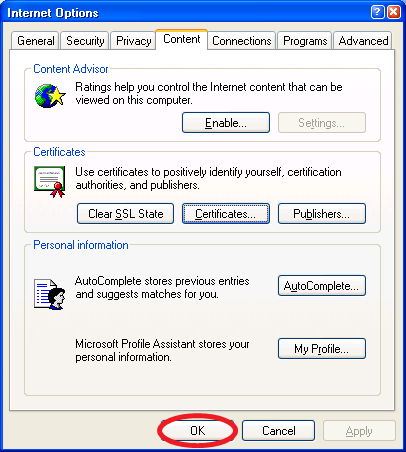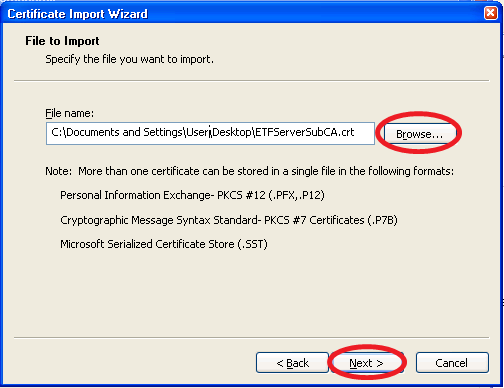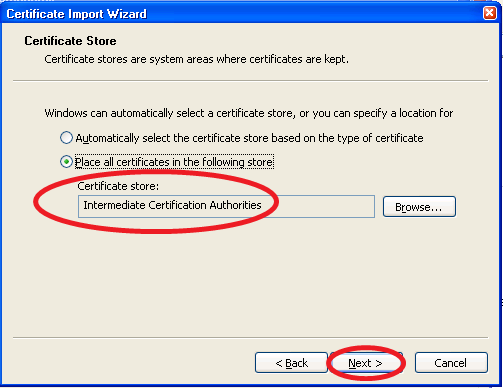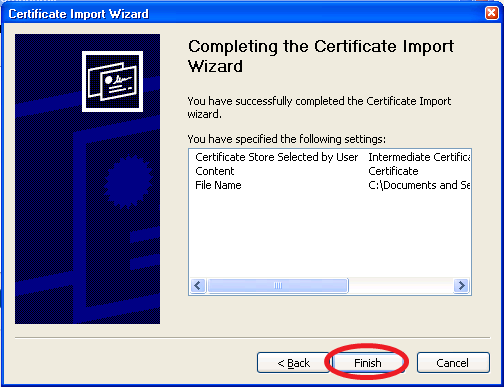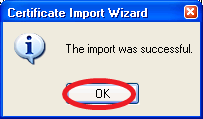ЕТФ-ови дигитални сертификати
Потребно је да инсталирате два сертификата:
- ЕТФ-ов корени сертификат
- ЕТФ-ов подкорени сертификат
Инсталирање ЕТФ-овог кореног сертификата
1. Преузмите ETFCA сертификат тако што ћете кликнути десним тастером и одабрати опцију „Save As…“. Сачувајте фајл на вашу радну површину (Desktop).
2. Отворите „Control Panel“ и опцију „Internet Options“.
3. Изаберите картицу „Content“ и у оквиру ње опцију „Certificates“
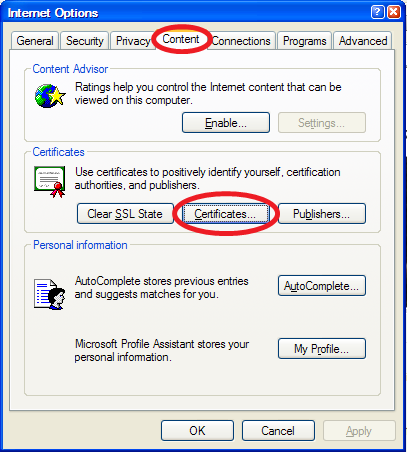
4. Одаберите картицу „Trusted Root Certification Authorities“ па кликните на дугме „Import“.
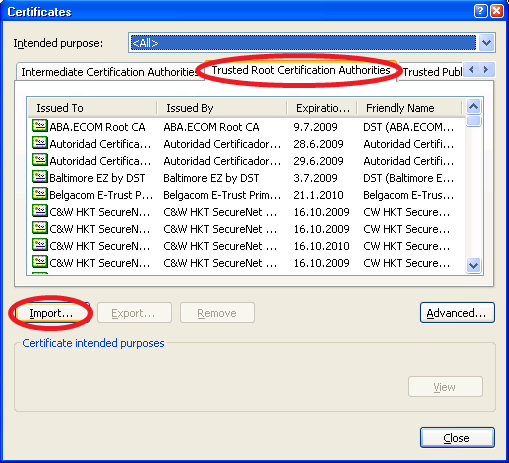
5. Кликните на дугме „Next“ па затим у следећем прозору на дугме „Browse“. Одаберите фајл „ETFCA.crt” са ваше радне површине. Након тога кликните на дугме „Next“.
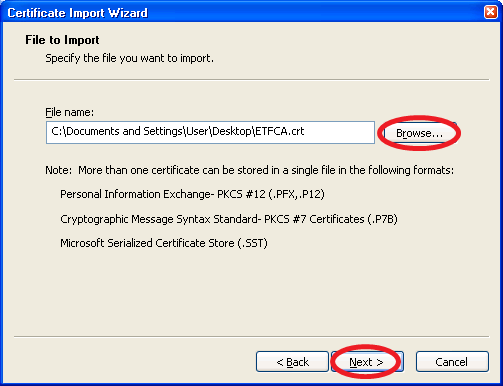
6. Кликом на дугме „Next” потврдите додавање сертификата у „Trusted Root Certification Authorities”.
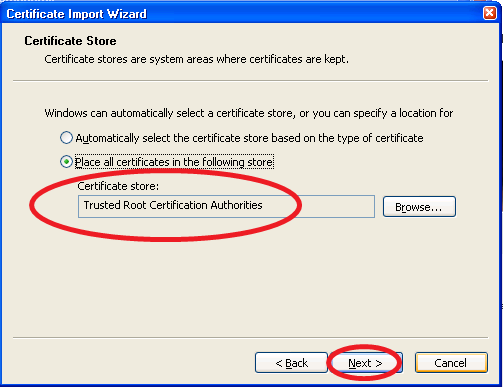
7. И затим довршите додавање ЕТФ-овог кореног сертификата (Root CA) кликом на дугме „Finish”.
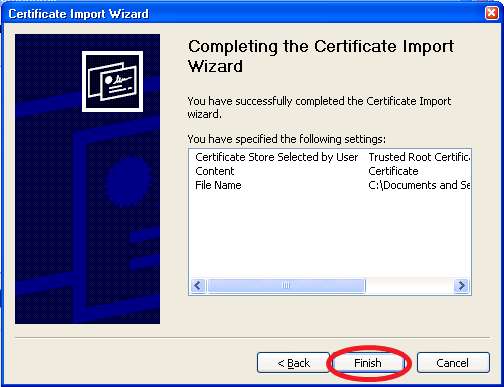
8. Добићете обавештење да је сертификат успешно додат:
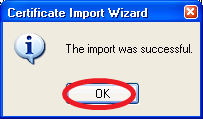
9. Затворите прозор „Certificates” кликом на дугме „Close”.
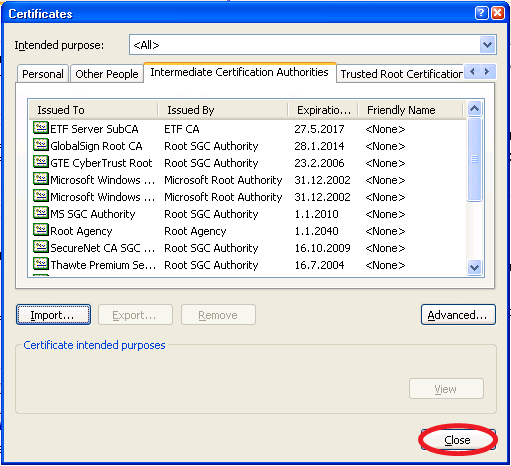
10. Затворите прозор „Internet Options” и потврдите измене кликом на дугме „OK”.
Инсталирање ЕТФ-овог подкореног сертификата
1. Преузмите ETFServerSubCA сертификат тако што ћете кликнути десним тастером и одабрати опцију „Save As…“. Сачувајте фајл на вашу радну површину (Desktop).
2. Отворите „Control Panel“ и опцију „Internet Options“.
3. Изаберите картицу „Content“ и у оквиру ње опцију „Certificates“
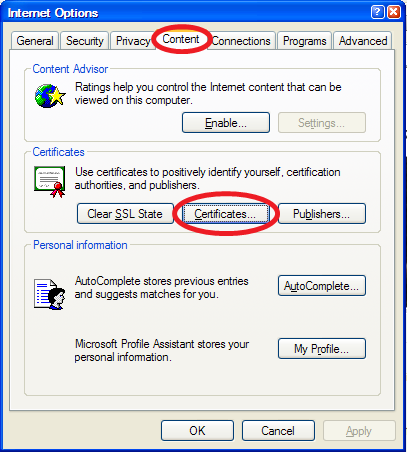
4. Изаберите картицу „Intermediate Certification Authorities” и кликните на дугме „Import”.
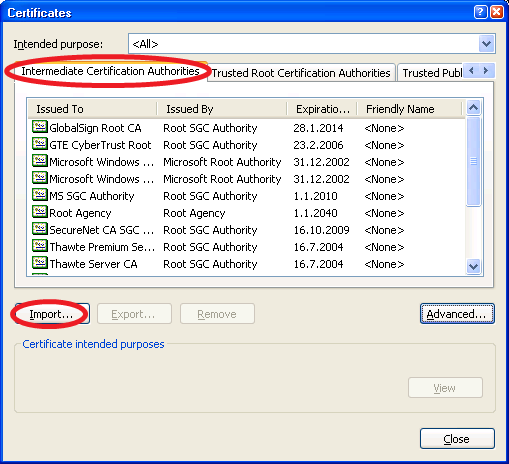
5. Кликните на дугме „Next“ па затим у следећем прозору на дугме „Browse“. Одаберите фајл „ETFServerSubCA.crt” са ваше радне површине. Након тога кликните на дугме „Next“.
6. Кликом на дугме „Next” потврдите додавање сертификата у „Intermediate Certification Authorities”.
7. И затим довршите додавање ЕТФ-овог подкореног сертификата (SubRoot CA) кликом на дугме „Finish”.
8. Добићете обавештење да је сертификат успешно додат:
9. Затворите прозор „Certificates” кликом на дугме „Close”.
10. Затворите прозор „Internet Options” и потврдите измене кликом на дугме „OK”.
Copyright©2007 Elektrotehnički fakultet Univerziteta u Beogradu
Bulevar kralja
Aleksandra 73, 11000 Beograd, Srbija.
Kontakt: rc@etf.rs.